win10的自動鎖定螢幕介面非常煩人,我們可以關閉它避免影響我們的正常使用。但有時候會發現關閉鎖定畫面沒有用,這時候可能是因為我們沒有完全關閉,可以逐一檢查每個需要關閉的地方來解決問題。
win10關閉自動鎖定畫面沒用解決方法
1、首先我們進入設置,選擇「個人化」

2、然後點選左邊的“鎖定螢幕介面”

3、找到下方的“螢幕保護程式設定”,確認螢幕保為“無”

4、再點選下方的「更改電源設定」

#5、點選左邊的圖示按鈕。

6、確認顯示器為「從不」

#7、再回到先前的介面,選擇“變更電腦睡眠時間」

8、確認關閉顯示器為「從不」
 ##
##
以上是如何有效解決win10自動鎖定螢幕問題的詳細內容。更多資訊請關注PHP中文網其他相關文章!
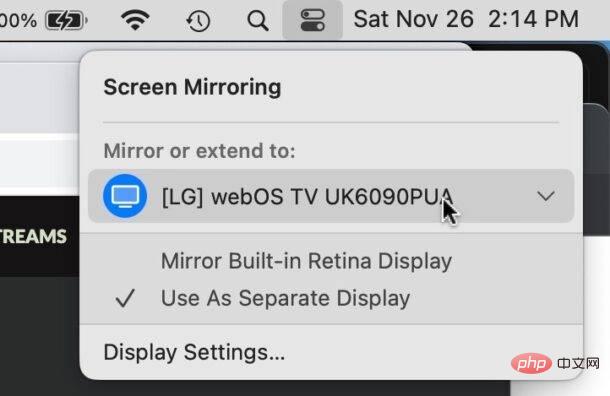 如何在 Mac 上关闭 AirPlayApr 16, 2023 am 09:49 AM
如何在 Mac 上关闭 AirPlayApr 16, 2023 am 09:49 AM通过控制中心关闭Mac上的AirPlay您可以通过执行以下操作在MacOSVentura13或更高版本中快速关闭AirPlay:在启用了AirPlay的Mac上,通过单击两个开关外观图标转到右上角的控制中心选择“屏幕镜像”从出现的菜单中,选择Mac将AirPlay镜像到的屏幕,这将断开AirPlay并将其关闭您也可以通过这种方式打开ScreenMirroring和AirPlay,如果您首先启用它,您现在可能已经知道了。通过系统设置在Mac上断开AirPla
 系统里怎么设置u盘启动Feb 12, 2024 pm 07:45 PM
系统里怎么设置u盘启动Feb 12, 2024 pm 07:45 PM很多朋友都不知道如何进入笔记本电脑的BIOS界面,设置启动选项后制作U盘启动工具。首先,你需要知道你的笔记本电脑是什么牌子的。接下来,我将教你如何进入BIOS界面。有需要的朋友可以参考哦。通过小白一键重新安装系统制作U盘引导工具后,将U盘插入重新安装的电脑。不知道如何进入BIOS设置U盘启动选项,所以我无法进入小白PE界面安装系统。笔记本电脑如何进入BIOS界面?事实上,这是一个很好的解决方案。让我们学习如何进入您的笔记本电脑的BIOS界面!笔记本电脑启动BIOS快捷键一般品牌的笔记本电脑包括联
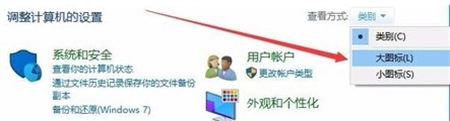 win10电源选项没有高性能Feb 07, 2024 pm 09:12 PM
win10电源选项没有高性能Feb 07, 2024 pm 09:12 PM对于笔记本用户,使用win10电源设置可高效运行电脑及游戏,然而高性能设置消失问题可能困扰着您。以下将为您提供win10电源设置高性能不见了解决方案,助您解决此问题。win10电源选项没有高性能解决方法:1、鼠标单击win10系统控制面板窗口顶部的查看方式,切换至“大图标”菜单。2、点击电源选项图标,如图所示。3、电源选项界面显示均衡模式,但无高性能模式。4、点击左侧的“创建电源计划”。5、选择“高性能”,命名后点击下一步。6、设置关闭显示器或进入睡眠状态的时间,点击创建。
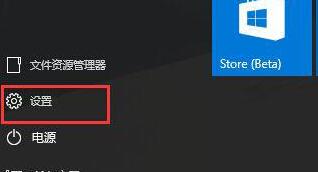 WIN10系统设置自动搜索网络的操作步骤Mar 27, 2024 pm 05:00 PM
WIN10系统设置自动搜索网络的操作步骤Mar 27, 2024 pm 05:00 PM1、打开【开始】菜单,点击列表中的【设置】选项。2、在设置中点击【网络和Internet】。3、打开网络和Internet界面后,若当前使用的是有线网,则选择【以太网】网络;若是无线网,则选择【WiFi】。4、点击当前活跃的网络信号,会出现一个【查找设备和内容】开关,若处于关闭状态,只需拖动滑块就能开启了。
 更改注册表会对电脑产生什么影响?Feb 18, 2024 pm 02:26 PM
更改注册表会对电脑产生什么影响?Feb 18, 2024 pm 02:26 PM修改注册表是电脑操作中常见的一项任务。注册表是Windows操作系统中存储配置信息的重要数据库,它包含了许多关于软硬件配置、用户设置和系统选项等方面的数据。通过修改注册表,用户可以对系统进行高度个性化的自定义设置。然而,这种操作也可能对电脑产生一定的影响。首先,修改注册表可以改变系统的行为。通过修改相关键值、添加或删除项目,用户可以调整系统的默认设置,例如更
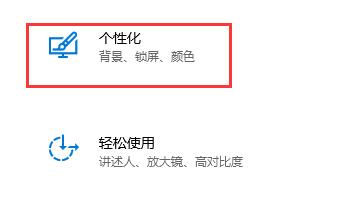 如何有效地解决win10自动锁屏问题Dec 28, 2023 pm 10:37 PM
如何有效地解决win10自动锁屏问题Dec 28, 2023 pm 10:37 PMwin10的自动锁屏界面非常烦人,我们可以关闭它避免影响我们的正常使用。但是有时候会发现关闭锁屏没有用,这时候可能是因为我们没有完全关闭,可以逐一检查每个需要关闭的地方来解决问题。win10关闭自动锁屏没用解决方法1、首先我们进入设置,选择“个性化”2、然后点击左边的“锁屏界面”3、找到下方的“屏幕保护程序设置”,确认屏保为“无”4、再点击下方的“更改电源设置”5、点击左边的图示按钮。6、确认显示器为“从不”7、再回到之前的界面,选择“更改计算机睡眠时间”8、确认关闭显示器为“从不”
 解决win7窗口变为旧版本的方法Jan 09, 2024 am 10:29 AM
解决win7窗口变为旧版本的方法Jan 09, 2024 am 10:29 AM有些win7用户反映,他们在使用系统的时候突然会发现窗口界面变成老版本的了,使用起来非常不习惯而且不方便,但是在个性化中又找不到之前使用的版本。这该怎么办呢,其实只需要将主题服务开启就可以了,下面一起来看一下吧。win7窗口变为老版本解决方法1、首先点击左下角开始菜单,找到运行框,输入“services.msc”2、然后运行上方搜索结果的对应程序。3、找到“themes”双击打开。4、将启动类型设置为“启动”,再点击下方“启动”5、确定完成之后,回到桌面,右键空白处选择“个性化”6、最后点击图示
 win7系统的设置在哪里可以找到Jul 11, 2023 pm 04:41 PM
win7系统的设置在哪里可以找到Jul 11, 2023 pm 04:41 PM很多朋友可能刚升级win7系统的时候还不熟悉如何使用,找个系统设置都不知道在哪里找,下面给大家讲讲win7系统的设置在哪里打开吧。1、首先我们右键点击桌面上的“计算机”,然后选择“属性”选项。2、接着点击左上角的【控制面板主页】。3、然后就能打开调整设置的控制主页了。4、当然用户也可以直接点击开始菜单,在右边的分栏里点击【控制面板】。综上所述通过上述步骤的操作就能够打开win7电脑系统设置选项了,在这个设置界面我们可以对系统进行一些基础设置,包括壁纸、亮度等最基本的视觉效果,赶紧去体验一下吧。


熱AI工具

Undresser.AI Undress
人工智慧驅動的應用程序,用於創建逼真的裸體照片

AI Clothes Remover
用於從照片中去除衣服的線上人工智慧工具。

Undress AI Tool
免費脫衣圖片

Clothoff.io
AI脫衣器

AI Hentai Generator
免費產生 AI 無盡。

熱門文章

熱工具

PhpStorm Mac 版本
最新(2018.2.1 )專業的PHP整合開發工具

Dreamweaver Mac版
視覺化網頁開發工具

SecLists
SecLists是最終安全測試人員的伙伴。它是一個包含各種類型清單的集合,這些清單在安全評估過程中經常使用,而且都在一個地方。 SecLists透過方便地提供安全測試人員可能需要的所有列表,幫助提高安全測試的效率和生產力。清單類型包括使用者名稱、密碼、URL、模糊測試有效載荷、敏感資料模式、Web shell等等。測試人員只需將此儲存庫拉到新的測試機上,他就可以存取所需的每種類型的清單。

DVWA
Damn Vulnerable Web App (DVWA) 是一個PHP/MySQL的Web應用程序,非常容易受到攻擊。它的主要目標是成為安全專業人員在合法環境中測試自己的技能和工具的輔助工具,幫助Web開發人員更好地理解保護網路應用程式的過程,並幫助教師/學生在課堂環境中教授/學習Web應用程式安全性。 DVWA的目標是透過簡單直接的介面練習一些最常見的Web漏洞,難度各不相同。請注意,該軟體中

MinGW - Minimalist GNU for Windows
這個專案正在遷移到osdn.net/projects/mingw的過程中,你可以繼續在那裡關注我們。 MinGW:GNU編譯器集合(GCC)的本機Windows移植版本,可自由分發的導入函式庫和用於建置本機Windows應用程式的頭檔;包括對MSVC執行時間的擴展,以支援C99功能。 MinGW的所有軟體都可以在64位元Windows平台上運作。






